Far Manager ha estat un dels gestors de fitxers més populars durant més d’una dècada: una aplicació de consola que permet no només manipular fitxers i arxius, sinó també realitzar moltes altres funcions molt diverses.
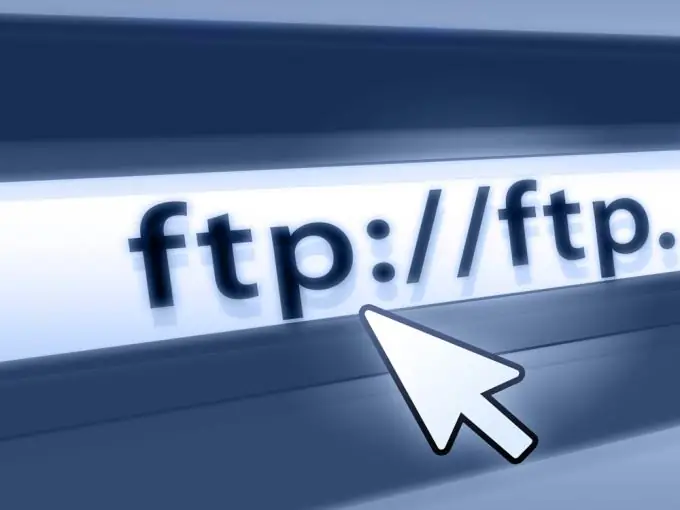
Far Manager ha estat un dels gestors de fitxers més populars durant més d’una dècada: una aplicació de consola que permet no només manipular fitxers i arxius, sinó també realitzar moltes altres funcions molt diverses. Els avantatges d’aquest llegendari programa són la seva increïble flexibilitat, així com l’abundància de connectors ja fets que us permeten proporcionar gairebé qualsevol funcionalitat que necessiteu. Les combinacions de tecles d'accés ràpid i una interfície ben pensada us permeten realitzar totes les operacions necessàries diverses vegades més ràpid que intentar manipular objectes amb un ratolí a l'entorn gràfic de Windows. També és important que Far manager sigui absolutament gratuït per als usuaris de l'antiga URSS. Podeu descarregar el programa des del lloc web oficial
La interfície de Far segueix la tradició de Norton Commander, el producte que dominava absolutament la manipulació de fitxers a l'era pre-gràfica.
Considerem una de les funcions Far més demandades: el client ftp integrat, que és un dels més convenients i fiables entre els productes d’aquesta classe. Per configurar ftp a Far, heu de realitzar els passos següents:
- Inicieu Far i obriu un client ftp (Alt + F1 - ftp o F9 - Esquerra - Canvia la unitat - ftp).
- Per accedir a una adreça ftp específica, heu de crear una connexió ftp nova. Premeu Maj + F4. S'obrirà un formulari per emplenar les propietats de la connexió.
- Al camp superior, heu d'introduir l'adreça ftp. Introduïu l'adreça en el format, una mostra de la qual apareixerà a la mateixa finestra que hi ha a sobre de la línia d'entrada. A les següents línies, haureu d'introduir el nom d'usuari i la contrasenya per accedir a ftp.
- Es poden deixar altres paràmetres per defecte. Si teniu problemes amb la connexió ftp, proveu de marcar la casella de selecció "Mode passiu".
- Feu clic al botó Desa. Apareixerà una nova connexió al tauler FTP. Ara podeu obrir-lo com a carpeta normal i realitzar qualsevol manipulació de fitxers de la mateixa manera: visualitzeu la llista de fitxers, copieu, suprimiu, obriu subcarpetes.
Com a regla general, la necessitat de configurar ftp sorgeix per allotjar el lloc al servidor del proveïdor d'allotjament. El gestor llunyà és la forma més còmoda de fer-ho.






